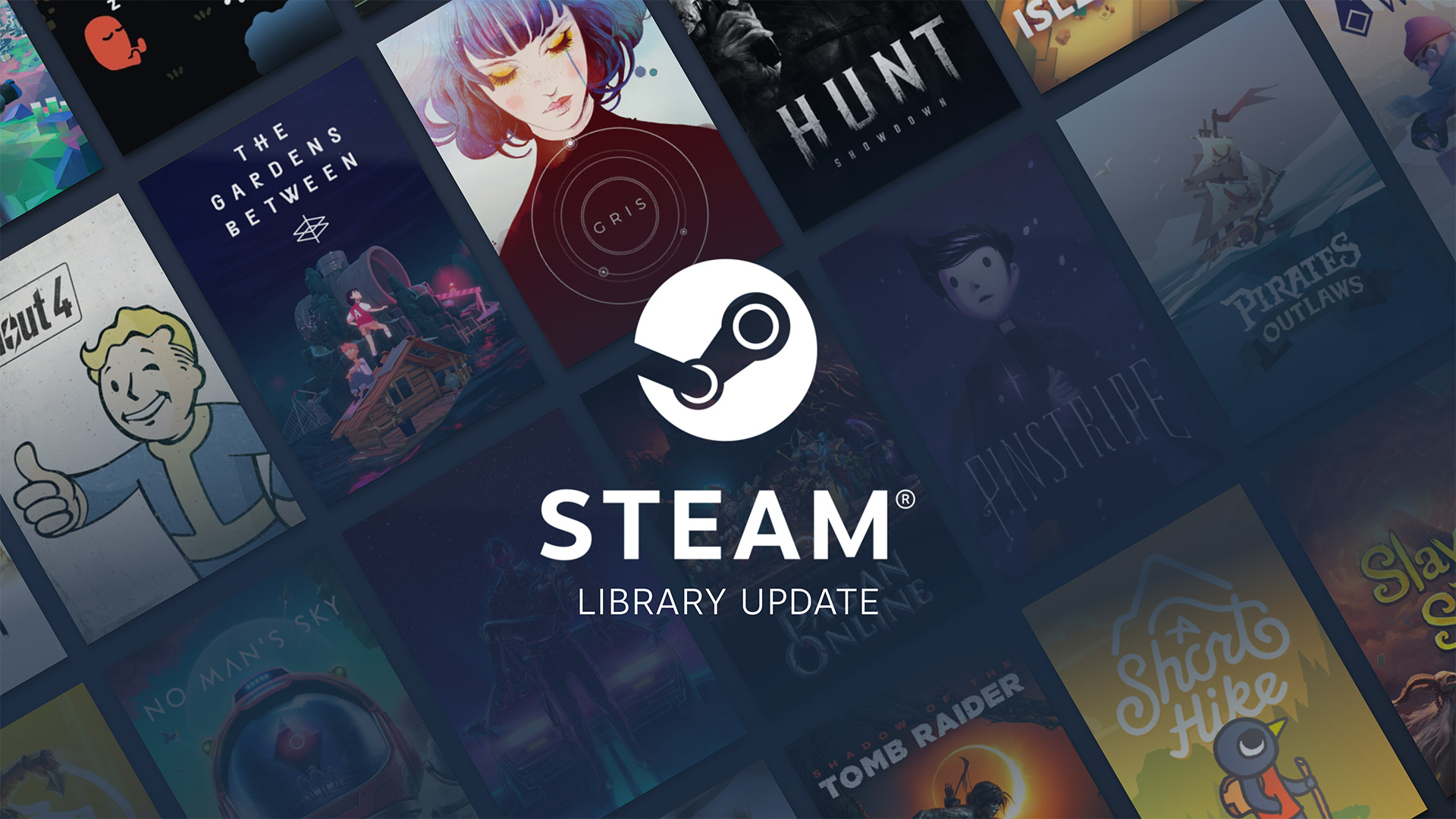Per i videogiocatori dotati di Chromebook arrivano delle ottime novità. Finalmente, infatti, è possibile utilizzare questi dispositivi portatili per poter giocare con i titoli di Steam.
Giusto qualche giorno fa, Google ha dichiarato la sua intenzione di portare Steam su Chrome OS, nello specifico a partire da Chrome OS 14583.0. La soluzione si presenta ideale per i dispositivi di fascia più alta che utilizzano questo tipo di sistema operativo.
Il client Steam, punto di riferimento per il gaming PC, sarà disponibile in versione Alpha, risultando dunque utilizzabile con una lista piuttosto corta di titoli. Nello specifico si parla di 48 videogiochi (che vedremo in seguito).
Cosa significa che Steam per Chromebook sarà in versione Alpha? Stando a quanto dichiarato dal product manager Zach Alcoron, il client sarà dapprima molto instabile e che, per evitare problemi di ogni tipo, sconsiglia di utilizzare Steam su computer utilizzati per lavoro o studio. I bug, in tal senso, potrebbero non mancare.
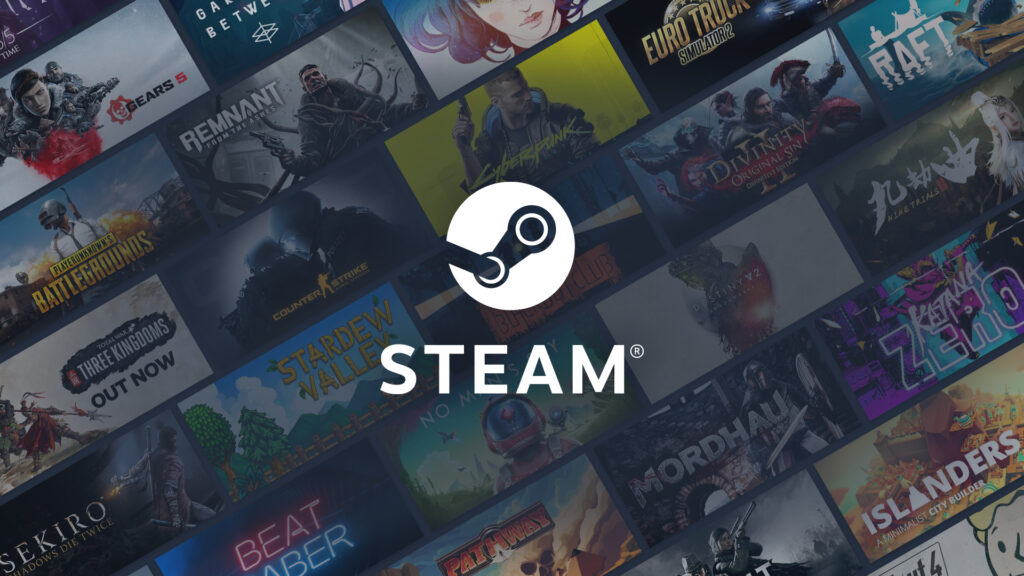
Indice dei contenuti
Quali sono i requisiti per far girare Steam su Chromebook?
Innanzitutto, avrai bisogno di un Chromebook di alto livello. A prescindere da ciò, come già detto, la prima versione del client può creare grossi problemi, dunque consigliamo molta cautela nel suo utilizzo. Al momento sono supportati solo i seguenti dispositivi che rientrano nel programma Alpha di Steam:
● Acer Chromebook 514 (CB514-1W)
● Acer Chromebook 515 (CB515-1W)
● Chromebook Acer Spin 713 (CP713-3W)
● Chromebook Asus Flip CX5 (CX5500)
● Asus Chromebook CX9 (CX9400)
● Chromebook HP Pro c640 G2
● Chromebook Lenovo 5i-14
Ogni Chromebook deve avere un processore Core i5 o i7 di 11a generazione al suo interno e almeno 8 GB di RAM. Qualsiasi Chromebook nell’elenco con 4 GB di RAM o un Core i3 non sarà supportato. Google non pone alcun vincolo sulla risoluzione del display, ma fa notare che qualsiasi display che supporta una risoluzione superiore a 1080p potrebbe presentare problemi.
Dovrai anche passare manualmente il tuo Chromebook al canale Dev di Chrome OS, come spiega Google nella sua pagina di supporto. Se passi al canale Dev dalla build stabile, il tuo Chromebook dovrà semplicemente scaricare un aggiornamento, quindi deve essere riavviato. Altrimenti, per tornare dal canale Dev alla build stabile, ti viene chiesto di effettuare un Powerwash del dispositivo, eliminando tutto dal Chromebook locale stesso.
Ecco la procedura per cambiare canale:
- accedi al tuo Chromebook con il nome e la password del tuo account;
- in basso a destra, seleziona l’ora;
- seleziona le Impostazioni, ovvero l’icona a forma di ingranaggio;
- in basso a sinistra, seleziona Informazioni su Chrome OS;
- seleziona Altri dettagli;
- accanto a Canale, seleziona la voce Cambia canale;
- seleziona un canale.
Dopo aver cambiato canale al canale Dev, dovrai digitare chrome://flags#borealis-enabled nella barra degli URL, quindi impostare il valore su Abilitato. Riavvia dunque il dispositivo.
Una volta riavviato, avvia un terminale con CTRL + ALT + T, quindi digita insert_coin volteer-JOlkth573FBLGa e premi Invio. Ti verrà quindi chiesto di passare attraverso il processo di configurazione.

Quali giochi sono accessibili nella versione Alpha di Steam per ChromeOS?
Gli sviluppatori Google, come già accennato, hanno rilasciato una lista con i 48 giochi disponibili per il client su ChromeOS. Come appare logico, questa è destinata ad ampliarsi considerevolmente nelle prossime versioni di Steam.
- Portal 2
- Hades
- Team Fortress 2
- The Elder Scrolls V: Skyrim Special Edition
- World of Tanks Blitz
- Vampire Survivors
- Euro Truck Simulator 2
- Age of Empires II: Definitive Edition
- Celeste
- Dead Cells
- The Witcher 3: Wild Hunt
- Unturned
- Half-Life 2
- Stardew Valley
- PAYDAY 2
- Terraria
- Sid Meier’s Civilization V
- Project Zomboid
- RimWorld
- Left 4 Dead 2
- Stellaris
- Bloons TD 6
- Factorio
- Divinity: Original Sin 2
- Geometry Dash
- Human: Fall Flat
- Overcooked! 2
- Hollow Knight
- Tabletop Simulator
- Slay the Spire
- Cuphead
- TEKKEN 7
- Loop Hero
- Kerbal Space Program
- Grim Dawn
- RISK: Global Domination
- Northgard
- Fishing Planet
- Don’t Starve Together
- Farm Together
- Darkest Dungeon
- Baba Is You
- A Short Hike
- The Jackbox Party Pack 8
- Fallout 4
- Disco Elysium
- Return of the Obra Dinn
- Untitled Goose Game
Nota bene: Una lista che offre un buon mix di generi, anche se appare evidente come gli amanti della categoria indie possono trovare quanto di meglio offerto nella nicchia durante gli ultimi anni.
La maggior parte di questi giochi funziona sotto Linux. Di tanto in tanto, tuttavia, potrebbe essere necessario abilitare Steam Play, uno strumento che sfrutterà uno strumento di compatibilità chiamato Proton.
Sebbene tu possa abilitare Steam Play gioco per gioco, puoi anche attivarlo una volta solo per tutti. Ecco come:
- nell’angolo in alto a sinistra del client seleziona Steam;
- seleziona Impostazioni;
- scegli Steam Play;
- seleziona Abilita Steam Play per tutti gli altri giochi;
- seleziona una versione, come Proton Experimental.
Google non sta facendo alcuna affermazione sulle prestazioni dei giochi in questo momento, solo che gli stessi dovrebbero funzionare. Ricorda, hai anche la possibilità di eseguire giochi da cloud per scaricare i requisiti di elaborazione di un gioco su un server remoto tramite Xbox Cloud Gaming o un’altra soluzione.